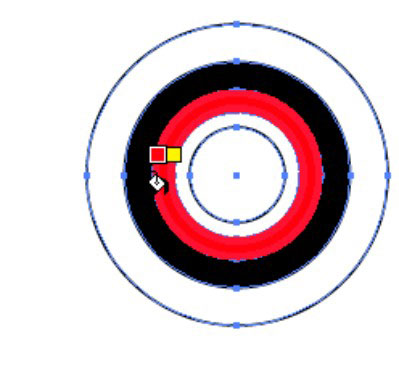Ne skrbite, da boste zapolnili zaprte oblike ali pustili, da polnila iz predmetov z vrzeli uidejo na neželena območja. S funkcijo Live Paint Adobe Illustrator CS6 lahko ustvarite želeno sliko in zapolnite regije z barvo. Vedro Live Paint samodejno zazna regije, sestavljene iz neodvisnih sekajočih se poti, in jih ustrezno zapolni. Barva znotraj določenega območja ostane živa in samodejno teče, če se premakne katera koli pot.
Če želite poskusiti, sledite tem korakom, da sestavite primer za eksperimentiranje:
Z orodjem Ellipse ustvarite krog na svoji strani.
Krog naredite dovolj velik, da sprejme dva ali tri notranje kroge.
Pritisnite D (in nič drugega).
Dokler ne uporabljate orodja Type, se vrnete na privzete barve črne poteze in bele polnitve.
Dvokliknite orodje Scale in vnesite 75 % v besedilno polje Enotnega merila.
Pritisnite gumb Kopiraj in nato kliknite V redu.
V izvirniku vidite manjši krog.
Pritisnite Ctrl+D (Windows) ali cmd+D (Mac), da podvojite transformacijo in ustvarite še en krog znotraj zadnjega.
Izberite Izberi→ Vse ali pritisnite Ctrl+A (Windows) ali cmd+A (Mac), da aktivirate kroge, ki ste jih pravkar ustvarili.
Prepričajte se, da je vzorec Fill naprej.
Vzorec Fill je na dnu plošče Orodja.
Uporabite ploščo Vzorci ali Barva in izberite katero koli barvo polnila.
Z orodjem za izbor izberite vse kroge. Nato kliknite na orodje Live Paint Bucket, ki je skrito pod orodjem Shape Builder, in kliknite na izbor.
To spremeni izbrane predmete v živo barvno skupino. Zdaj, ko znova premaknete orodje Live Paint Bucket nad njimi, postanejo različne regije označene, kar pomeni, da so pripravljene za barvanje.
Vidite, kako so poudarjene različne regije?
Kliknite, ko je regija, ki jo želite izpolniti, aktivirana.
Zdaj poskusite z drugimi barvami polnila v različnih regijah.
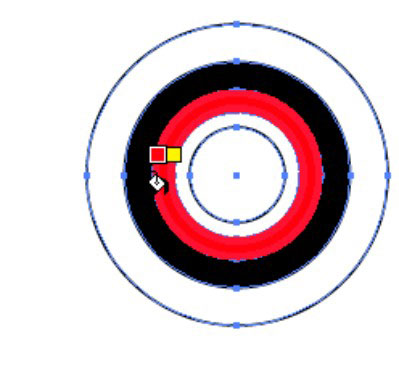
Spremljevalna funkcija Live Paint Bucket je podpora za zaznavanje vrzeli. S to funkcijo v svojem arzenalu Illustrator samodejno in dinamično zazna in zapre majhne do velike vrzeli, ki so lahko del umetniškega dela. Določite lahko, ali želite, da barva teče čez meje regijskih vrzeli s pogovornim oknom Možnosti vrzeli, do katerega dostopate z izbiro Objekt→ Živa barva→ Možnosti vrzeli.
Preden shranite datoteko za starejšo različico Illustratorja, ki uporablja funkcijo Live Paint, najprej izberite pojavnosti Live Paint in izberite Predmet→ Razširi. Ko se prikaže pogovorno okno Razširi, pustite možnosti privzete in kliknite V redu. Ta nastavitev razčleni predmete Live Paint na posamezne oblike, ki jih starejše različice Illustratorja razumejo.